Windows11の既定のブラウザをMicrosoft Edgeに設定する方法を紹介します。
Windows11では、ウェブリンクやHTMLファイルを開くときに利用する既定のブラウザを自由に設定できます。
既定のブラウザとは、メールやアプリのリンクをクリックしたときに自動的に開く標準のブラウザのことです。Microsoft Edgeを既定に設定しておけば、常にEdgeでページを開けるため操作が統一されて便利です。
本記事では、その設定方法をわかりやすく紹介します。
目次
Microsoft Edgeを既定のブラウザに変更する
Microsoft Edgeを既定のブラウザに変更する方法です。
-
スタートメニューから「設定」を開きます。
-
設定が開いたら、左メニューの「アプリ」をクリックします。
-
「既定のアプリ」をクリックします。

-
「Microsoft Edge」をクリックします。

-
Microsoft Edgeを既定ブラウザにするの「既定値に設定」をクリックします。

-
これでMicrosoft EdgeがWindows11の既定のブラウザになります。

以上で操作完了です。
Microsoft Edgeから既定のブラウザを設定する
Microsoft Edgeから既定のブラウザを設定する方法です。
-
Microsoft Edgeを起動します。
-
右上隅にある「・・・」をクリックします。

-
表示されたメニューから「設定」をクリックします。

-
設定の「メニュー」アイコンをクリックします。

-
設定の左メニューの「既定のブラウザー」をクリックします。

-
既定のブラウザーの「既定に設定する」をクリックします。

-
設定画面が表示されるので「Microsoft Edge を既定のブラウザーに設定する」の「既定値に設定」をクリックします。

-
これでMicrosoft Edgeを既定のブラウザーに設定することができました。

以上で操作完了です。
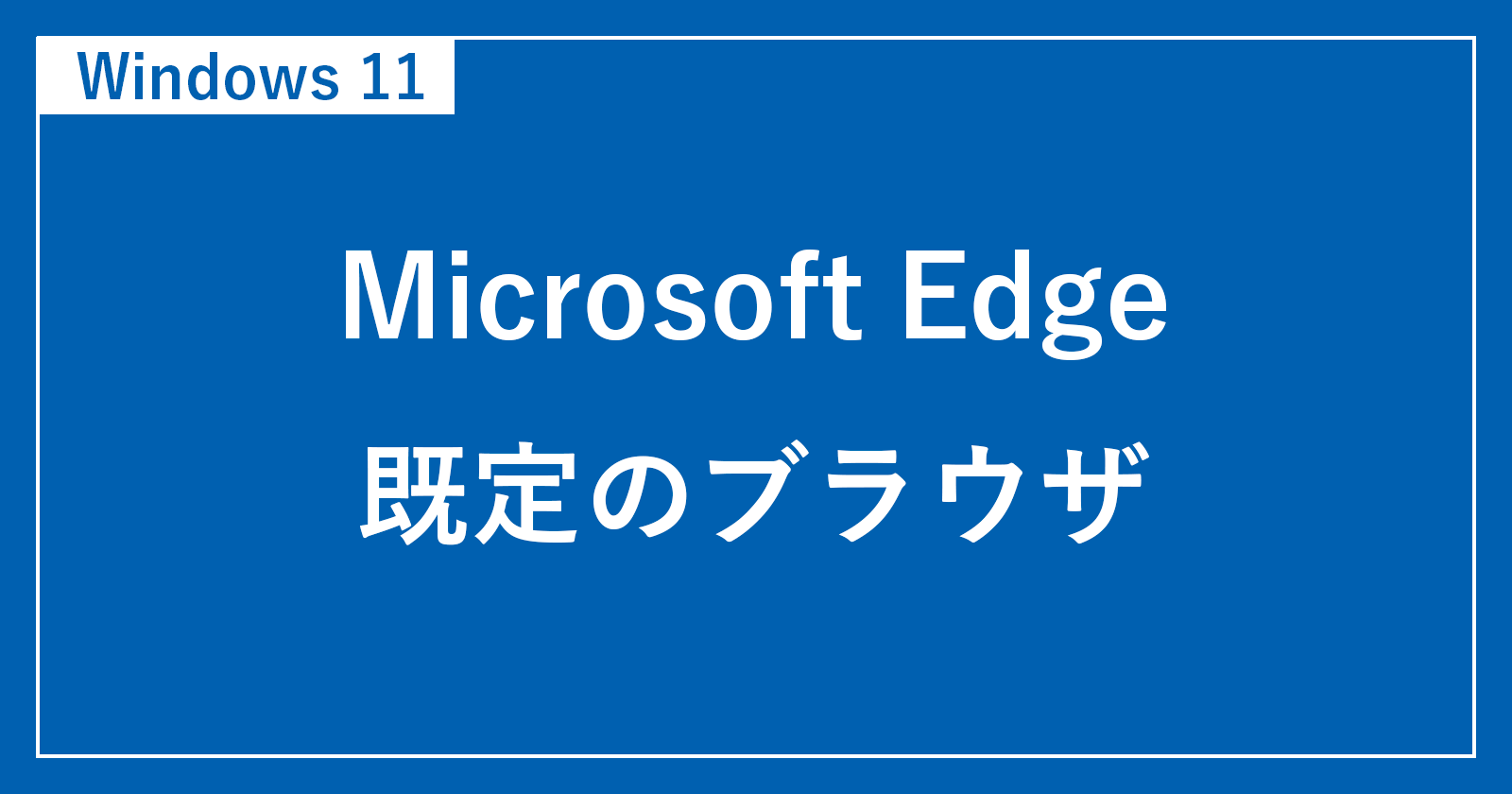
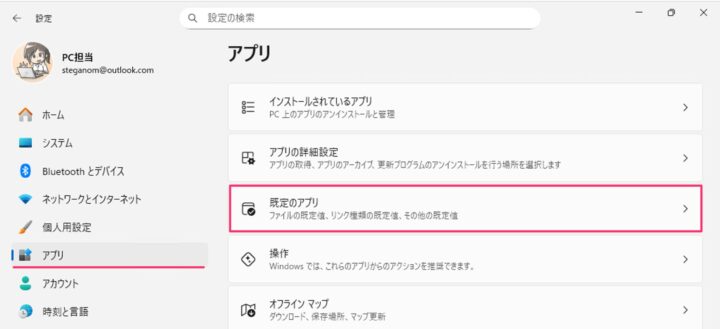
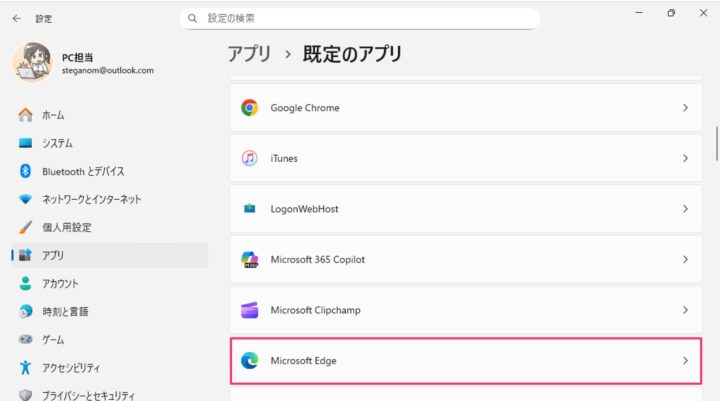
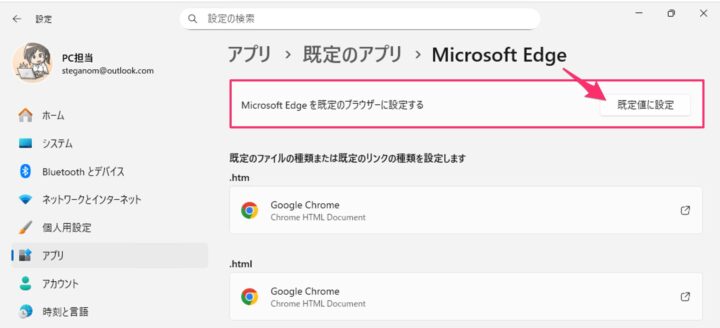
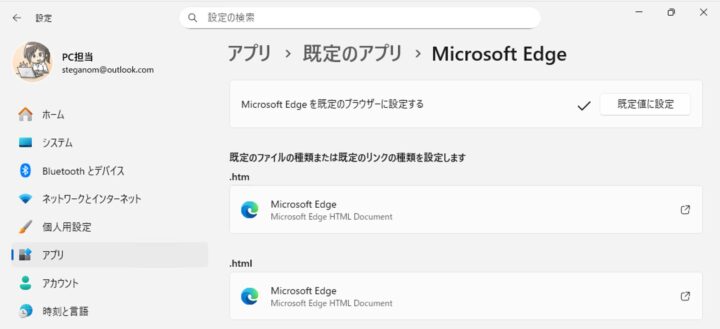
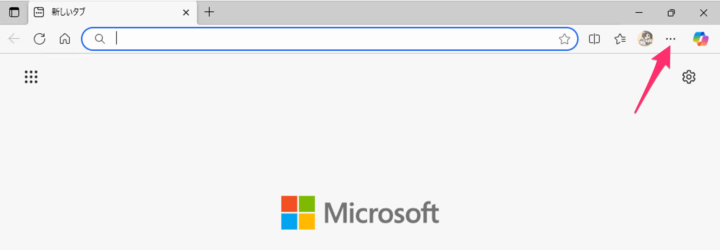
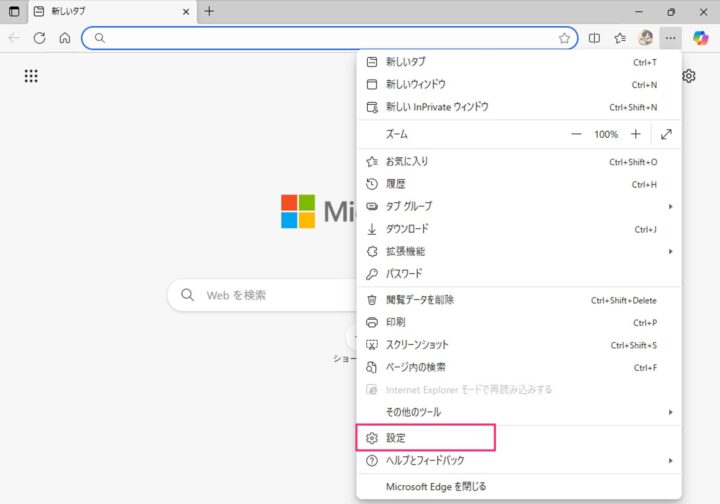
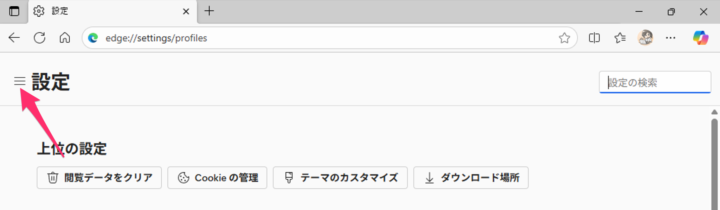
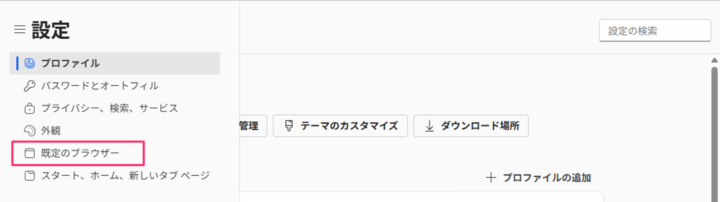
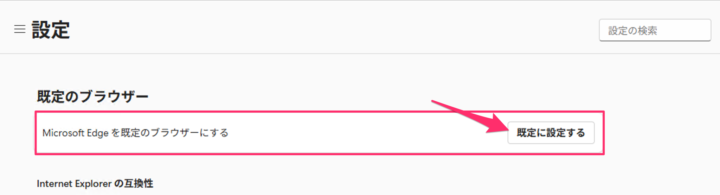
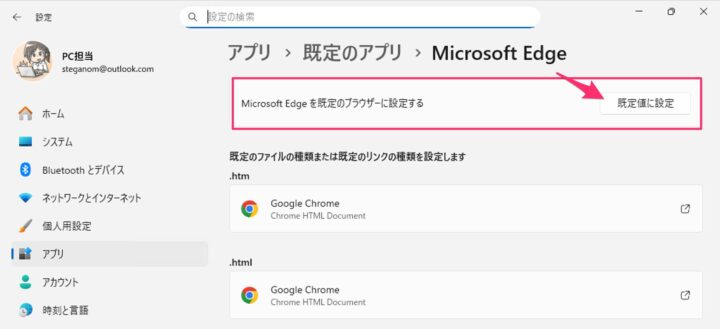
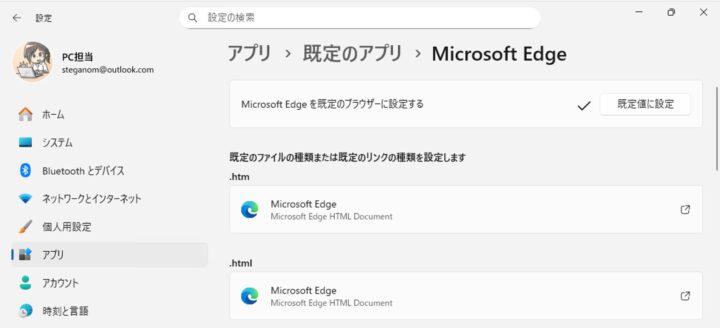








コメント